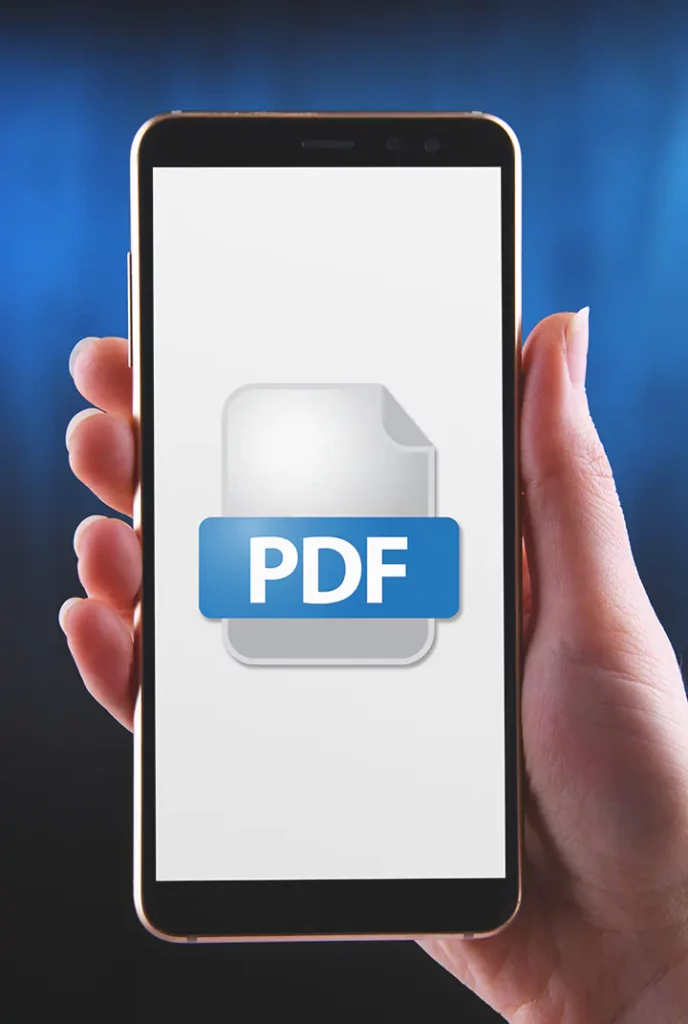Bạn có cần dịch tệp PDF sang ngôn ngữ khác không? Hướng dẫn từng bước một:
- Đăng ký tài khoản miễn phí tại Pdft.ai
- Điều hướng đến Tab Dịch và tiến hành bốn bước đơn giản sau:
Bước 1: Chọn tệp PDF bạn muốn dịch.
Bước 2: Chọn ngôn ngữ gốc của PDF.
Bước 3: Chọn ngôn ngữ đích bạn muốn dịch PDF sang.
Bước 4: Tải tệp PDF lên. - Quá trình dịch sẽ tự động bắt đầu và trạng thái sẽ được hiển thị là “Đang xử lý”.
Sau một khoảng thời gian chờ đợi ngắn, một trang tải xuống sẽ xuất hiện.
Cuối cùng, nhấp vào nút “Tải xuống” và lưu tệp PDF đã dịch vào thiết bị của bạn.